萬盛學電腦網 >> 網絡應用技術 >> 應用教程 >> 如何設置磊科路由器?
如何設置磊科路由器?
磊科路由器是比較有名的路由器,口碑也相當不錯,其實磊科路由器的設置方法跟其它的一般家用路由器設置方法差不多。不過,還是有一些新手朋友不會弄,想要小編寫一篇關於磊科Netcore無線路由器設置步驟和教程的教程。

磊科路由器怎麼設置 磊科無線路由器設置圖文教程
磊科無線路由器設置方法步驟:
一、磊科無線路由器的安裝
首先是將磊科無線路由器安裝好,主要是將貓、磊科無線路由器以及電腦用網線連接起來,關於路由器連接,我們之前有過很多介紹,無線路由器安裝連接示意圖,如下:
首先如果拉的網線類似於電話線,那麼一般要先將從外面拉回的網線連接到貓上,然後從貓的另外一端連接到無線路由器上,最後無線路由器再連接電腦即可(這是我們家庭寬帶最常見的連接方式),其實無線路由器安裝相當簡單,如下圖:
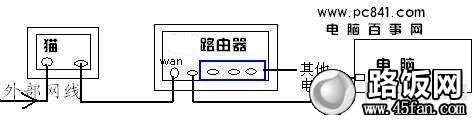
貓、路由器、電腦之間的網線連接示意圖
對於某些小區寬帶則無需連接貓,可以直接連接路由器,安裝方法如下:

無線路由器怎麼安裝
如上圖,無線路由器各設備之間連接完畢之後,則說明無線路由器安裝結束了,但我們還需要進入電腦設置無線路由器才可以使用,那麼磊科無線路由器如何設置呢,下面我們會介紹,這裡需要說明的是磊科無線路由器的安裝於其他無線路由器安裝都是一模一樣的。
二、磊科無線路由器設置
1、磊科無線路由器安裝完成之後,我們打開電腦,然後打開IE浏覽器,在浏覽器地址裡邊輸入:192.168.1.1,然後按回車鍵(Enter)確認,即可進入磊科無線路由器設置界面,如下圖:
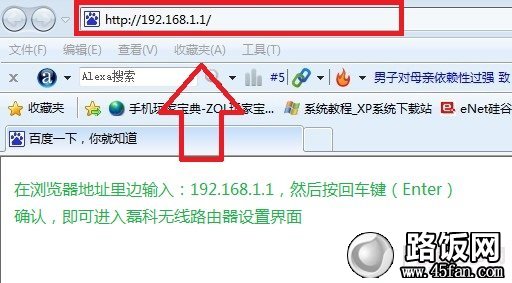
進入磊科無線路由器設置界面
2、之後會彈出磊科無線路由器登錄對話框,磊科無線路由器默認的登錄賬戶名與密碼都是小寫的guest,這與其他很多無線路由器默認登錄用戶名與密碼都是admin不同,這點新手朋友要特別注意,不然無法登錄到磊科無線路由器內部設置,如下圖:

磊科無線路由器登錄界面
3、如上圖,輸入好用戶名與密碼後,點擊確認後即可打開磊科無線路由器設置界面,所有的設置,包括上網賬號以及無線設置都將在以下界面裡面設置,如下圖:

磊科無線路由器設置界面
4、設置路由器參數。首先進入WAN設置頁面,每個頁面右上角都有一個向導按鈕,首先點擊“向導”來對路由器進行設置,進入設置向導後,我們點擊下一步,首先進入的是WAN設置,這裡的作用主要是將網絡商提供的上網賬號密碼填入進去。
WAN設置中路由器提供了三種連接方式,其中有動態IP用戶,PPPoE用戶以及靜態IP用戶。我們可以根據自己的實際情況作出選擇,選擇不同的方式需要輸入不同的參數,通常我們使用的都是撥號上網,也就是PPPoE用戶。若不清楚您的上網類型可以致電磊科服務熱線或者向當地寬帶運營商詢。其三者的主要區別為:

選擇您的上網方式
PPPoE用戶(ADSL):適用於大多數中國電信、中國網通用戶,此類用戶大多都帶有一個Modem,並且需要賬號和密碼才能上網。
動態IP用戶(Cable Modem):一般用於小區寬帶,以前的電腦是開機即可上網,並且網絡配置是“自動獲得IP地址”。
靜態IP用戶:電腦是通過指定IP地址上網的用戶,以前的電腦都配置了固定的IP地址。
方式一:我們最常見的上網方式PPPOE用戶:填入賬號密碼即可,其他所有設置保持不變,直接點“保存生效”等待1分鐘之後即可上網。如下圖:
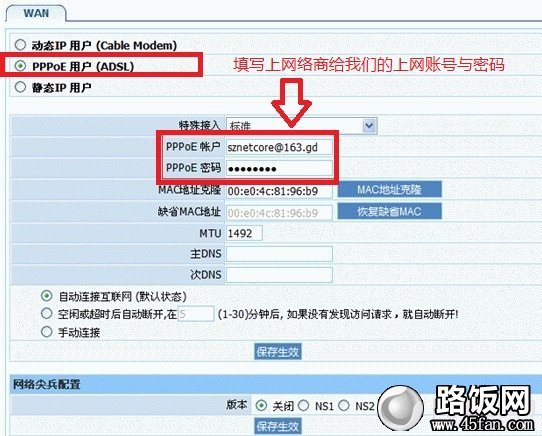
最常見的PPPOE上網設置方法
如果通過動態IP用戶方式上網的話先選中該選項,接著設置DHCP客戶端參數。先輸入路由器MCA地址,如果不知道確切MAC地址的話可以點擊後面的MAC地址克隆按鈕獲得。或者點擊恢復缺省MAC按鈕使用默認地址。最後輸入MTU以及主從DNS參數點擊應用即可(這個一般家庭用戶都用的很少)。
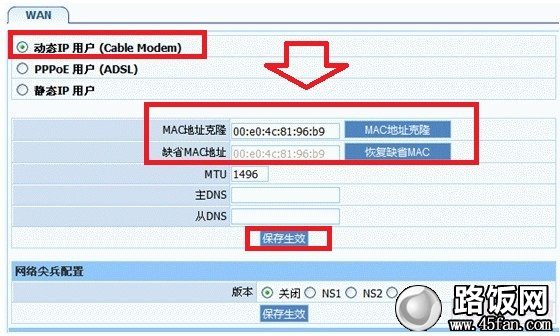
動態IP用戶設置
方式二:如上圖,動態IP用戶:選擇“動態IP用戶(Cable Modem)”即可,其他都不用改動,直接點擊“保存生效”。
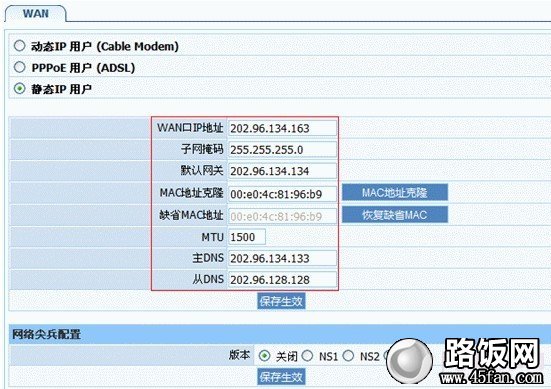
靜態IP用戶設置方法
方式三:如果是靜態IP用戶:選擇“靜態IP用戶”用戶,並且如圖所示,將所有原空白的選項都填入您的參數。若不清楚各固定參數的,請聯系網絡管理員。
Ps:一般家庭用戶的上網方式都是方式一PPPOE用戶方式,方式二與方式三,一般用戶使用很少,方式一為家庭從電信、網通等網絡商拉的網線;方式二為小區寬帶,方式三通常是公司網絡。因此大家只看方式一即可,方式二和三了解下即可。
5、以上完成之後,下面就要進入無線設置了,首先點擊主頁面左邊的“無線管理”選項進行的是基本無線設置,我們只要要操作的就是開啟無線功能以及輸入無線網絡名稱(可以任意填寫)以及選擇頻道等,如下圖所示:
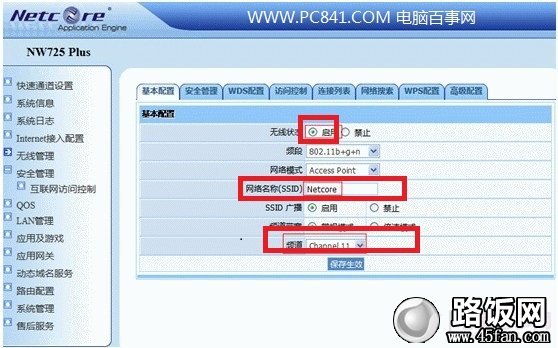
磊科無線路由器無線基本設置
6、之後在“安全管理”選項卡下的加密類型裡邊選擇“WPA2“加密類型,並且在下邊輸入我們設置的無線密碼,如下圖:

磊科無線路由器設置方法
如上圖,磊科無線路由器支持設置多個無線登錄密碼,通常大家之需要設置幾個即可。然後點擊底部的完成即可。
注意:802.11N標准規定了,只有選擇WPA-PSK-AES或者WPA2-PSK-AES加密方式才能達到路由器的標稱傳輸速率。磊科無線路由器嚴格遵循國際標准,也需要如此加密才能達到150M或者300M。WPA2-PSK-AES加密方式最值得選擇,因為該無線加密方式的無線網絡最難被他人破解。
後面的什麼訪問控制、WDS則無需設置,除非真的需要控制網絡或者控制訪問等等,WDS的作用主要在於增強無線網絡傳輸距離,一般默認即可,無需設置,以上設置完成後,記得保存下,之後磊科無線路由器設置就基本結束了,我們就可以開始上網了,並且可以使用無線上網了。
結否語:上面就是磊科Netcore無線路由器設置步驟和教程,整個設置的過程並不難,只要線路布好了,設置過程一般都不會有問題。
- 上一頁:路由器怎麼設置無線網絡?
- 下一頁:小米路由器如何設置QoS智能限速?



